วิธีสร้างตัวจับเวลาถอยหลังใน excel
คุณสามารถสร้างตัวนับถอยหลังใน Excel ที่นับจำนวนวัน ชั่วโมง และนาทีจนถึงวันที่โดยใช้ฟังก์ชัน NOW()
ตัวอย่างทีละขั้นตอนต่อไปนี้แสดงวิธีใช้ฟังก์ชันนี้เพื่อสร้างตัวนับเวลาถอยหลังในทางปฏิบัติ
ขั้นตอนที่ 1: ป้อนวันที่นับถอยหลัง
สมมุติว่าวันนี้คือ 07/18/2023 .
ฉันจะสร้างตัวจับเวลาถอยหลังใน Excel ที่นับจำนวนวัน ชั่วโมง นาที และวินาที จนถึง 01/08/2023 :
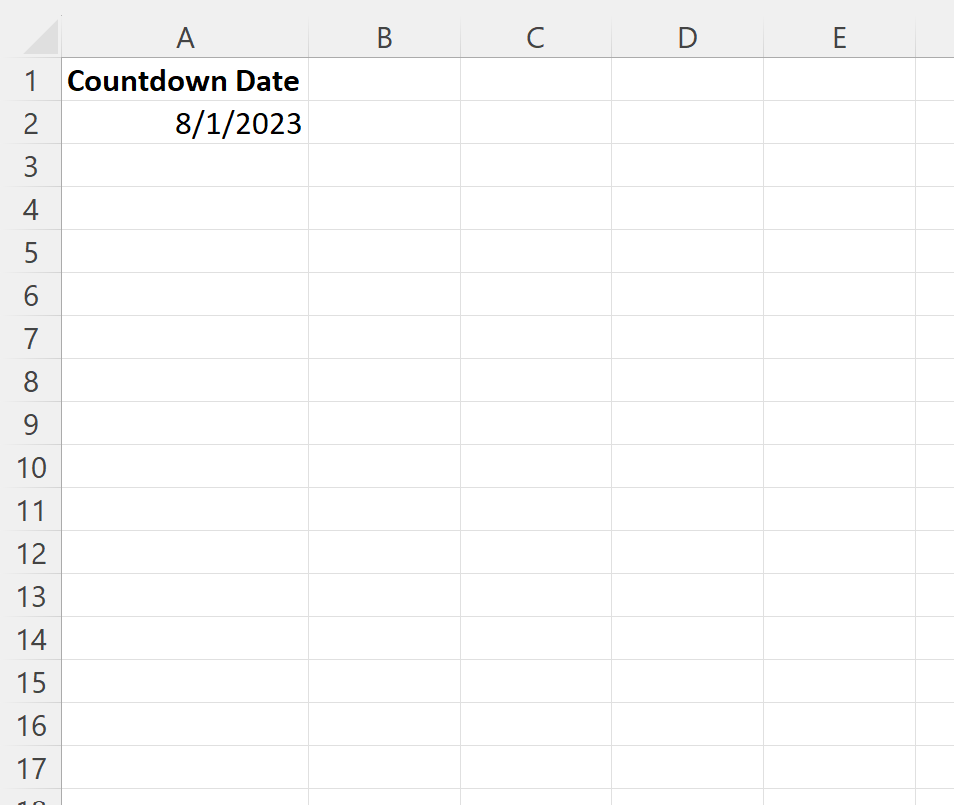
ขั้นตอนที่ 2: สร้างสูตรสำหรับการนับถอยหลัง
จากนั้นเราสามารถใช้สูตรต่อไปนี้เพื่อนับจำนวนวัน ชั่วโมง นาที และวินาที จนถึง 01/08/2023:
- วัน : =INT(A2-NOW())
- ชั่วโมง : =HOUR(A2-NOW())
- นาที : =นาที(A2-ตอนนี้())
- วินาที : =SECOND(A2-ตอนนี้())
เราสามารถพิมพ์สูตรเหล่านี้ลงในแต่ละเซลล์ของตัวเองได้:
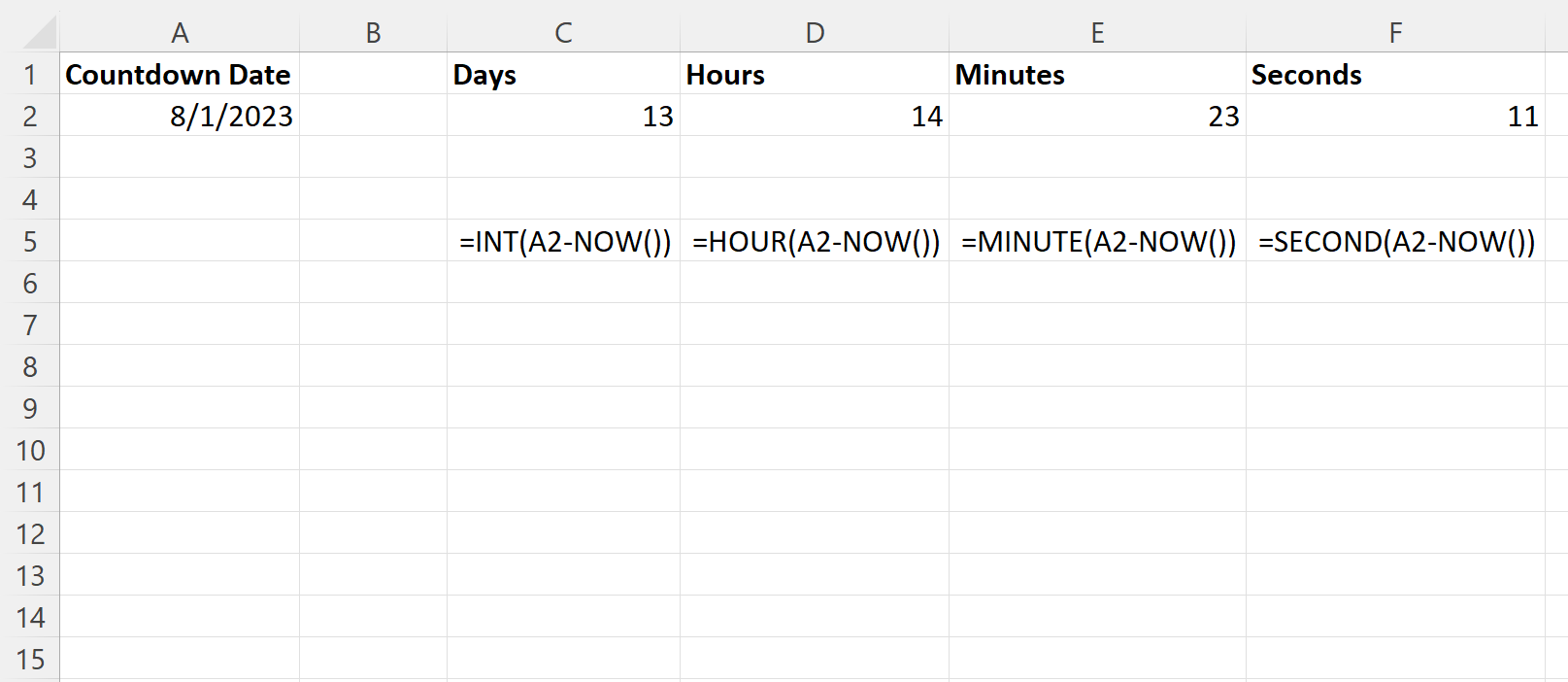
สิ่งนี้บอกเราว่าวันที่ 1/8/2023 เหลือ อีก 13 วัน 14 ชั่วโมง 23 นาที และ 11 วินาที
ขั้นตอนที่ 3: อัปเดตตัวจับเวลาถอยหลังด้วยตนเอง
หากต้องการอัปเดตการนับถอยหลัง เพียงดับเบิลคลิกเซลล์ใดก็ได้ในสเปรดชีต Excel แล้วกด Enter
การนับถอยหลังจะอัปเดตค่าวัน ชั่วโมง นาที และวินาทีโดยอัตโนมัติทันทีที่คุณกด Enter :
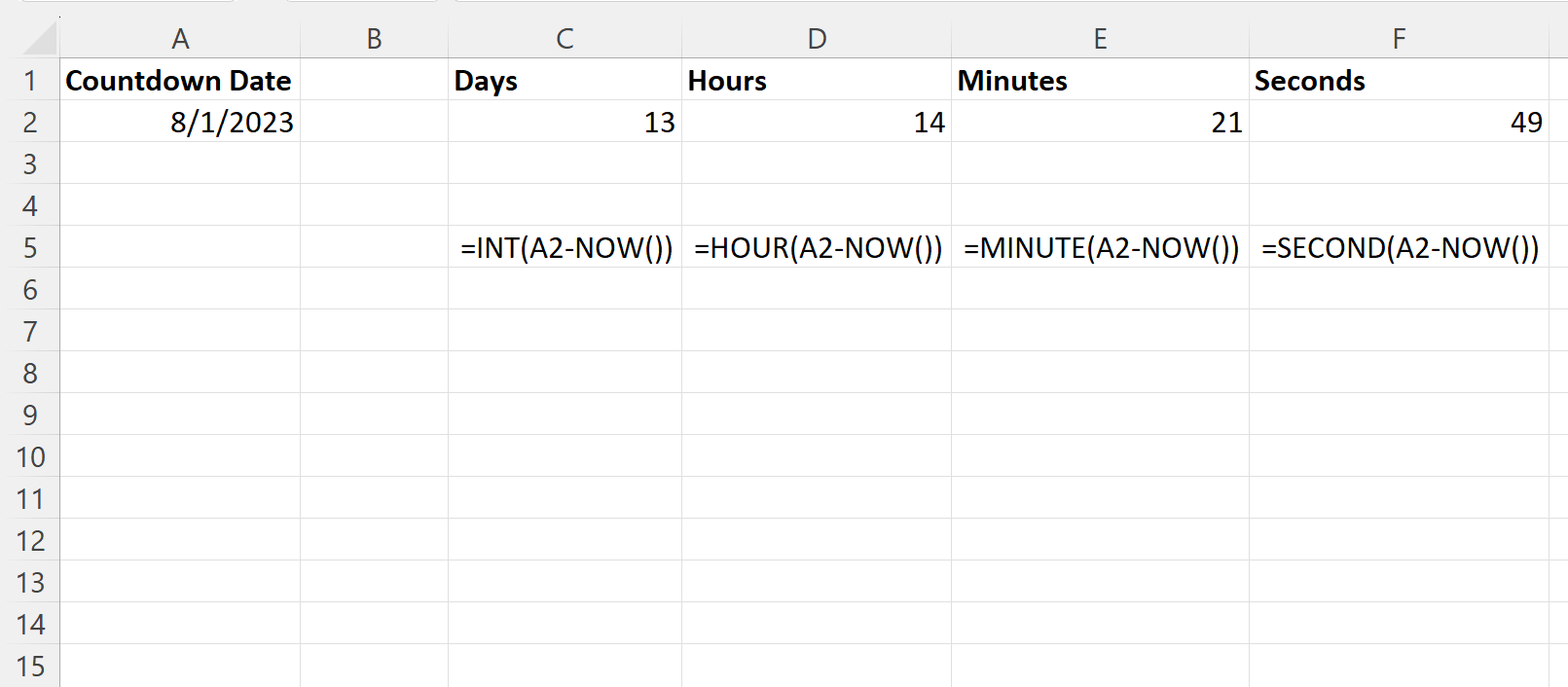
ขั้นตอนที่ 4: อัปเดตตัวจับเวลาถอยหลังโดยอัตโนมัติ (ไม่บังคับ)
หากคุณต้องการให้การนับถอยหลังอัปเดตอัตโนมัติตามช่วงเวลาที่กำหนด คุณจะต้องเขียนโค้ดง่ายๆ ใน VBA
ก่อนที่จะดำเนินการดังกล่าว เราต้องตรวจสอบให้แน่ใจว่าแท็บ นักพัฒนา มองเห็นได้บน Ribbon ด้านบนของ Excel
โดยคลิกแท็บ ไฟล์ จากนั้นคลิก ตัวเลือก จากนั้น ปรับแต่ง Ribbon
ใต้ส่วนที่ชื่อ Main Tabs ให้ทำเครื่องหมายในช่องถัดจาก Developer จากนั้นคลิก OK :

ถัดไป คลิกแท็บ นักพัฒนา ตาม Ribbon ด้านบน จากนั้นคลิกไอคอน Visual Basic :

จากนั้นคลิกแท็บ แทรก จากนั้นคลิก โมดูล จากเมนูแบบเลื่อนลง:

จากนั้น วางโค้ดต่อไปนี้ลงในโปรแกรมแก้ไขโค้ดของโมดูล:
Sub UpdateCountdown()
Range("C2:F2").Calculate
Application.OnTime DateAdd("s", 1, Now), "UpdateCountdown"
End Sub
จากนั้นคลิกลูกศรเล่นสีเขียวเล็กๆ เพื่อเรียกใช้โค้ด VBA นี้:
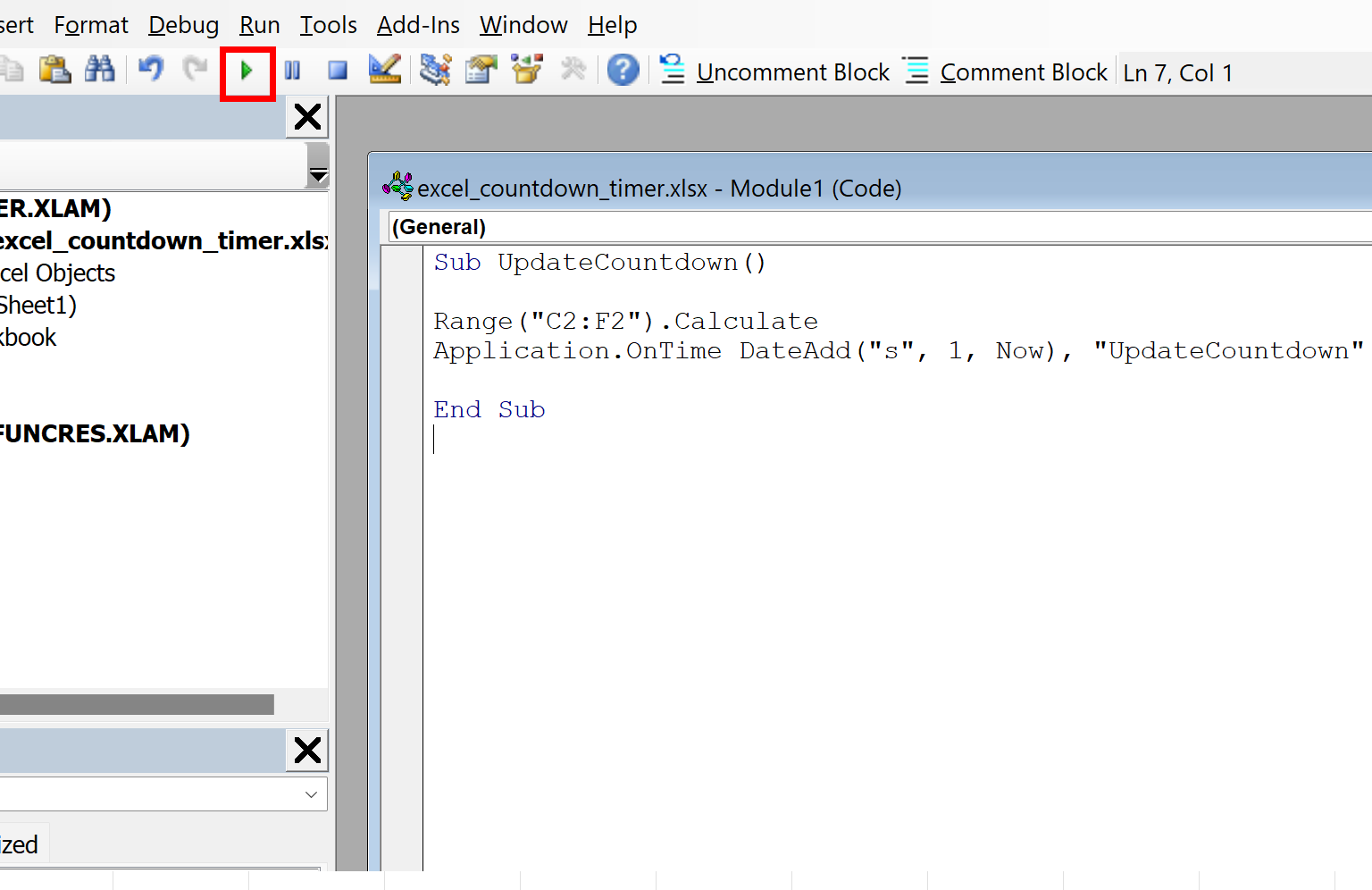
เมื่อคุณป้อนรหัสแล้ว คุณสามารถปิดโปรแกรมแก้ไข VB ได้เลย รหัสจะถูกบันทึกโดยอัตโนมัติ
ตอนนี้ค่าของวัน ชั่วโมง นาที และวินาทีจะอัปเดตโดยอัตโนมัติทุกวินาทีในสเปรดชีต
แหล่งข้อมูลเพิ่มเติม
บทช่วยสอนต่อไปนี้อธิบายวิธีการทำงานทั่วไปอื่นๆ ใน Excel:
Excel: วิธีลบนาทีจากเวลา
Excel: วิธีแยกเวลาจาก Datetime
Excel: วิธีจัดรูปแบบเวลาเป็นมิลลิวินาที